ログナビゲータについて
Xcode が、開発プロセス中に生成するレポートを表示するには、[表示(View)] > [ナビゲータ(Navigator)] > [ログナビゲータの表示(Show Log Navigator)] を選択してください。または、ワークスペースウィンドウのナビゲータセレクタバーでログナビゲータボタン(![]() ) をクリックして下さい。
) をクリックして下さい。
関連する操作のグループによって、あるいはその完成した逆の日付順にログのリストを表示します。
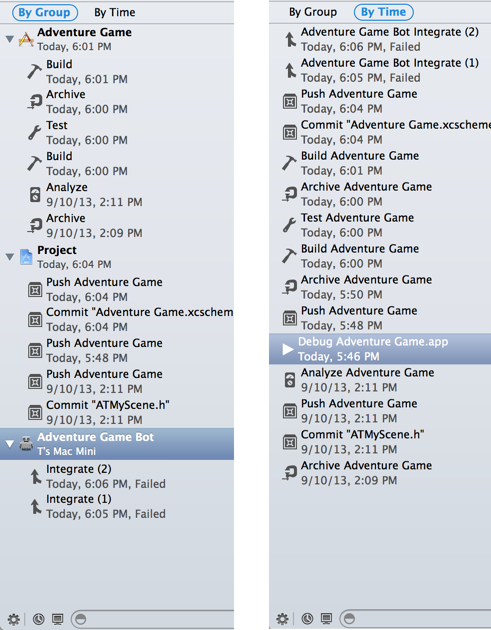
このリスト内の項目を選択すると、対応するログが、ワークスペースウィンドウの編集領域で、ログビューアに表示されます。タスク・ログ は、タスクを実行するためになされた Xcode の操作の一覧を示します。タスクは、プロジェクトのビルド (Build(ビルド))、ユニットテスト(Test(テスト))、静的解析(Anallyze(分析))、プロジェクトのアーカイブ(Archive(アーカイブ))、およびソースコードリポジトリのタスク(Push,Commit(プッシュ、コミット)) を含みます。タスクのログが問題を特定したら、ログビューアから問題のソースを直接開き、問題を修正できます。
デバッグ・セッションのログ は、デバッグセッション中に発生したイベントの転写産物です。アプリの実行やデバッグはデバッガ出力のログを生成します。
ボットのログ は、OS X Server 上の Xcode サービスを使用してボットの統合の結果を表示します。ボットの活動のログを表示するボットビューアから、ボットを編集し、削除し、統合を開始し、そのアーカイブをダウンロードすることもできます。
ログのリストに表示される項目を以下のもので制限します:
- [最近のログ(Recent Log)] のボタンをクリックします(
 )
) - [ローカルログ(Local Logs)] ボタン (
 ) をクリックして、ローカルの開発用 Mac 上で実行された操作やセッションのログのみを表示します
) をクリックして、ローカルの開発用 Mac 上で実行された操作やセッションのログのみを表示します - [フィルタ(Filter)] フィールド (
 ) にテキストを入力して、タスク、デバッグセッション、および入力したテキストに一致するボットの統合のみを表示します
) にテキストを入力して、タスク、デバッグセッション、および入力したテキストに一致するボットの統合のみを表示します
継続的統合を行うボットを作成し、管理するには、アクションボタン (![]() ) ボタンをクリックし、ポップアップメニューからコマンドを選択できます。
) ボタンをクリックし、ポップアップメニューからコマンドを選択できます。
関連記事
デバッグセッションログやタスクログの表示
ボットの結果の表示